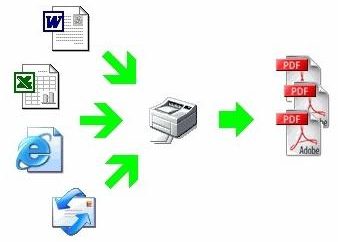Excel: Ripristina i file con metodi universali
Spesso, molti utenti del foglio di calcolo di Excel si trovano ad affrontare un problema quando, a causa di un crash del sistema o dell'applicazione stessa, i file creati non vengono salvati o danneggiati in modo che non possano essere successivamente aperti. In linea di principio, in Excel, è possibile ripristinare i file in diversi modi. Prendiamo in considerazione ciascuno di essi. Basta notare che non c'è niente di particolarmente complicato in tali procedure e ognuno dei seguenti metodi è buono a modo suo. Tuttavia, su tutto in ordine.
Recupera un file Excel non salvato
Cominciamo, forse, dalla situazione più banale, quando l'utente non ha appena salvato i dati inseriti nell'editor in tempo e il sistema non è riuscito. Cosa succede se c'era troppa informazione e non c'era semplicemente il tempo o l'opportunità di rientrare?
Che tali situazioni non si verificassero, è necessario dare un piccolo consiglio: in anticipo include la funzione di autosave. In futuro (quando il programma viene riavviato dopo un errore critico) l'applicazione stessa offrirà di ripristinare il file a un certo punto nel tempo. Anche a condizione che non sia stato dato un nome, che viene fatto al momento della conservazione.
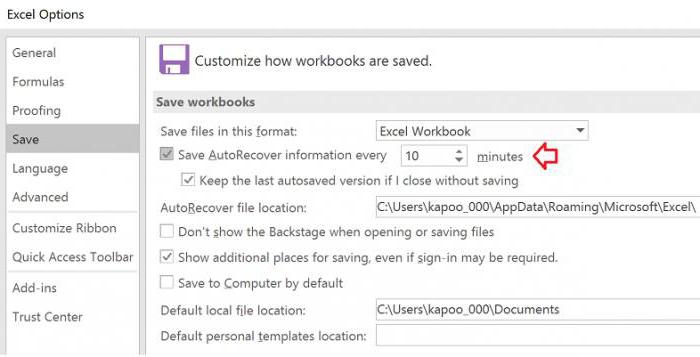
Per risolvere il problema di come ripristinare un file Excel 2016 non salvato, accedere al menu delle opzioni nel menu file del programma aperto e nella nuova finestra andare alla riga di salvataggio a sinistra. Nella parte destra della finestra c'è un elemento di salvataggio automatico. L'impostazione predefinita è di dieci minuti. Specificare un autovalore (ad esempio, 1 minuto) e applicare le modifiche apportate. In alcuni casi, tuttavia, l'autosave può rallentare il lavoro dell'editor, ma in caso di guasto, sarà possibile recuperare la maggior parte dei dati. In generale, la possibilità di un regime di risparmio automatico non dovrebbe essere sottovalutato.
Recuperare i file corrotti di Excel con gli strumenti di elaborazione tabulare standard
Ora considerate i file danneggiati, che per qualche motivo non si aprono nel modo standard. In Excel, è possibile ripristinare i file utilizzando un unico trucco che pochissime persone sanno.
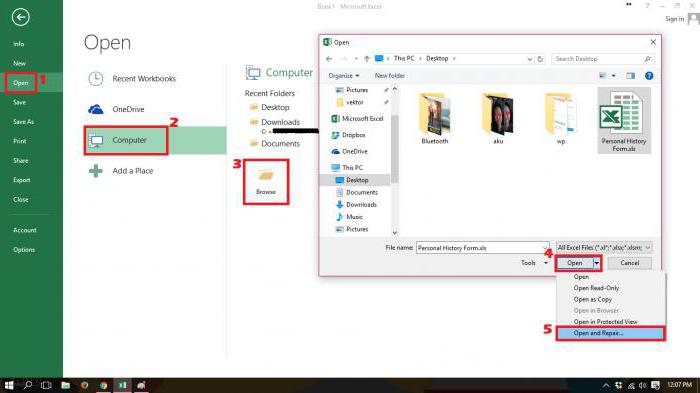
Quindi, eseguire l'editor e dal menu principale chiamiamo il comando standard per aprire i file (è più facile da eseguire con la combinazione Ctrl + O). Viene visualizzata la finestra per la selezione di un oggetto. Troviamo quello che abbiamo bisogno, e appena sotto nella finestra della modalità selezioneremo l'apertura e il ripristino. L'applicazione cercherà di aprire il file corrotto richiesto, corregendone automaticamente gli errori.
Uso dell'organo OpenOffice Calc analogico di Office
Accade inoltre che il ripristino di file non funziona in Excel stesso. Cosa fare in questo caso? È possibile utilizzare il programma alternativo OpenOffice Calc, che è un analogo completo di Excel, sebbene sia il suo concorrente diretto.
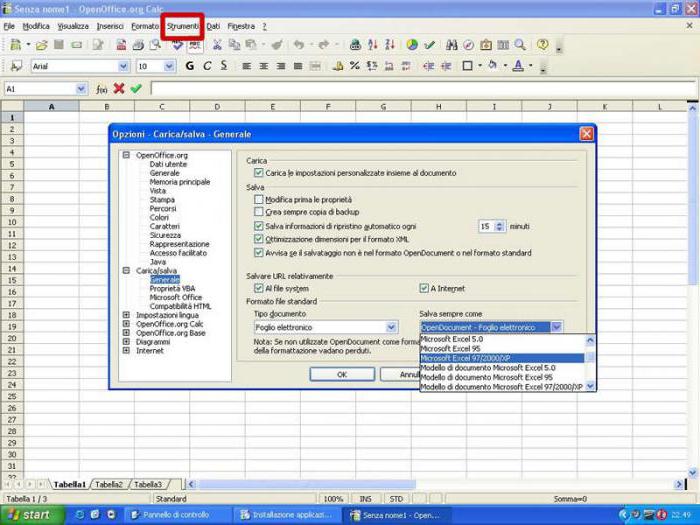
In linea di principio, le azioni per aprire il file desiderato con il relativo ripristino automatico sono completamente identiche, solo nel tipo di file è necessario selezionare l'estensione .xls. E tale opzione di recupero non può essere scartata.
Servizi speciali
Ora poche parole su applicazioni specializzate, originariamente progettate per ripristinare i documenti di ufficio, quando hanno problemi. Una delle utility più potenti è il programma per il recupero di file di Excel, denominato Recovery for Excel (è incluso nel pacchetto OfficeRecovery principale).

Anche qui, tutto è semplice. Eseguire l'utilità e fare clic sul pulsante Recupera recupero, quindi selezionare il file desiderato dall'elenco e quindi attivare il processo di ripristino utilizzando lo stesso pulsante dal pannello superiore. Al suo completamento, il file può essere aperto in un editor di fogli di calcolo.
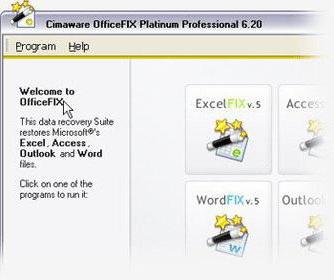
Un'altra interessante utility è Cimaware OfficeFIX. Non funziona peggiore di quello precedente, e utilizza algoritmi simili. Dopo aver eseguito l'applicazione, è necessario selezionare il toolkit ExcelFIX, fare clic sul pulsante di avvio e andare alla sezione di ripristino. Qui rimane, come nel caso precedente, selezionare il file di tabella e avviare il processo di recupero e correzione degli errori. Dopo di che, l'oggetto restaurato può essere visualizzato (pulsante View) e poi, per così dire, "ri-memorizzato" (vai a salvare pulsante).
Recupero in linea
Ma non è tutto. Per Excel, il recupero di file può essere eseguito utilizzando speciali risorse online, che oggi si possono trovare molto su Internet. Come al solito, tutto scade al fatto che l'utente dopo l'utilizzo del sito utilizza la partizione di ripristino e scarica il suo file. L'unico problema è che alla fine del processo è possibile ricevere un collegamento per scaricare la versione demo dell'oggetto restaurato in modalità libera. Per scaricare il file completo, devi pagare. Pertanto, l'uso di tale metodo per molti utenti è inaccettabile.
Invece di concludere
Abbiamo esaminato i metodi di base che consentono di ripristinare i documenti di Office basati sulla tabella. In sintesi, è meglio provare gli strumenti o le alternative dell'editor, e solo allora, se non è accaduto nulla, chiedere aiuto con utilità speciali. Inoltre, non dimenticare di configurare il salvataggio automatico. Dopo tutto, in questo caso, non sarà necessario ripristinare i file nel modo manuale. Beh, per quanto riguarda le risorse online, penso che pochissime persone li utilizzeranno solo a causa del processo di pagamento. Tuttavia, come opzione nel caso estremo, quando il file di origine non viene ripristinato assolutamente da uno dei metodi di cui sopra e le informazioni sono molto importanti, è comunque possibile utilizzare questo metodo. Che cosa scegliere da tutti descritti, è a voi.